Word2016出现“此功能看似已中断 并需要修复”解决教程分享
发布时间:2017-04-01 10:49:39作者:知识屋
Word大家应该都熟悉,它在办公学习中起到了很大的作用。不知道大家有没有遇到这种情况,在Win10系统上安装 Office 2016时,每次打开Word文档都会提示“很抱歉,此功能看似已中断,并需要修复,请使用Windows 控制面板中的“程序和功能”选项修复Microsoft Office”。这到底是什么意思呢?又该如何解决呢?下面告诉大家两种解决方法。
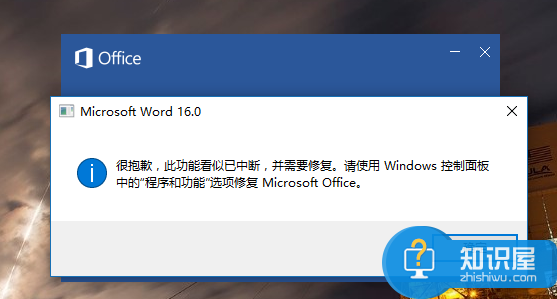
解决方法:
一、1. 按Windows 键+R键,输入“regedit”打开注册表。
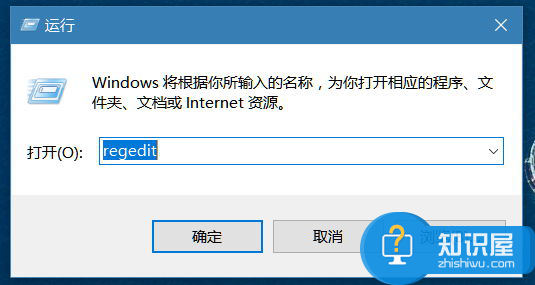
2.找到以下键值:HKEY_CURRENT_USER\SOFTWARE\Microsoft\Office\16.0\Word\Options
在右侧新建DWORD值,取名为NoReReg,并输入数值为1 并确认,关闭注册表编辑器,重新打开Word 即可。
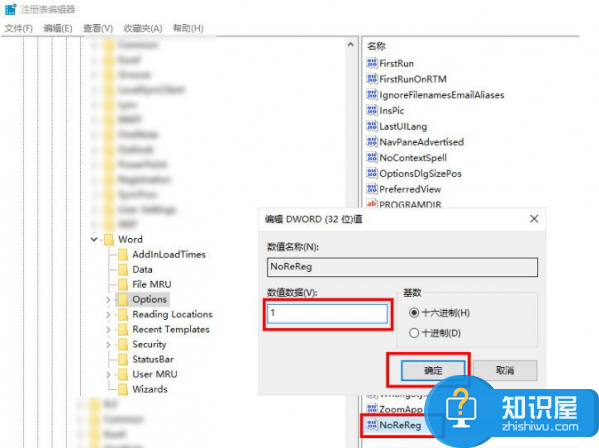
二、如果以上操作依旧不能解决问题,再使用以下方法解决:
出现这种情况不能排除是三方软件干扰导致的,请尝试使用安全模式打开Word测试:按”Windows+R“输入”winword.exe /safe“回车打开测试;如果未出现提示,请点击文件---选项---加载项的转到,逐一禁用进行排除。
如果安全模式依然存在,请清理启动程序:
- 退出所有Office程序
- 确保以下文件夹内无任何文件:
%AppData%\Microsoft\word\STARTUP
- 打开注册表编辑器,重命名以下两项,(比如将word重命名为wordold)
HKEY_CURRENT_USER\Software\Microsoft\Office\16.0\word
HKEY_CURRENT_USER\Software\Microsoft\Office\ word\Addins
HKEY_LOCAL_MACHINE\SOFTWARE\Microsoft\Office\16.0\word
HKEY_LOCAL_MACHINE\SOFTWARE\Microsoft\Office\word\Addins
以上方法应该能解决“此功能看似已中断 并需要修复”的问题,如果你遇到可以按照以上操作解决。
相关知识
软件推荐
更多 >-
1
 一寸照片的尺寸是多少像素?一寸照片规格排版教程
一寸照片的尺寸是多少像素?一寸照片规格排版教程2016-05-30
-
2
新浪秒拍视频怎么下载?秒拍视频下载的方法教程
-
3
监控怎么安装?网络监控摄像头安装图文教程
-
4
电脑待机时间怎么设置 电脑没多久就进入待机状态
-
5
农行网银K宝密码忘了怎么办?农行网银K宝密码忘了的解决方法
-
6
手机淘宝怎么修改评价 手机淘宝修改评价方法
-
7
支付宝钱包、微信和手机QQ红包怎么用?为手机充话费、淘宝购物、买电影票
-
8
不认识的字怎么查,教你怎样查不认识的字
-
9
如何用QQ音乐下载歌到内存卡里面
-
10
2015年度哪款浏览器好用? 2015年上半年浏览器评测排行榜!


















































